Hier findest du die allgemeine Anleitung, wie du deine eigene Domain mit EASY2 anbinden kannst, sowie die E-Mail-Vorlage aus dem Video: Hier klicken
Domain im EASY2 Account hinterlegen
Bitte hinterlege als allererstes in deinem EASY2 Account deine Wunschdomain, die du anbinden möchtest.
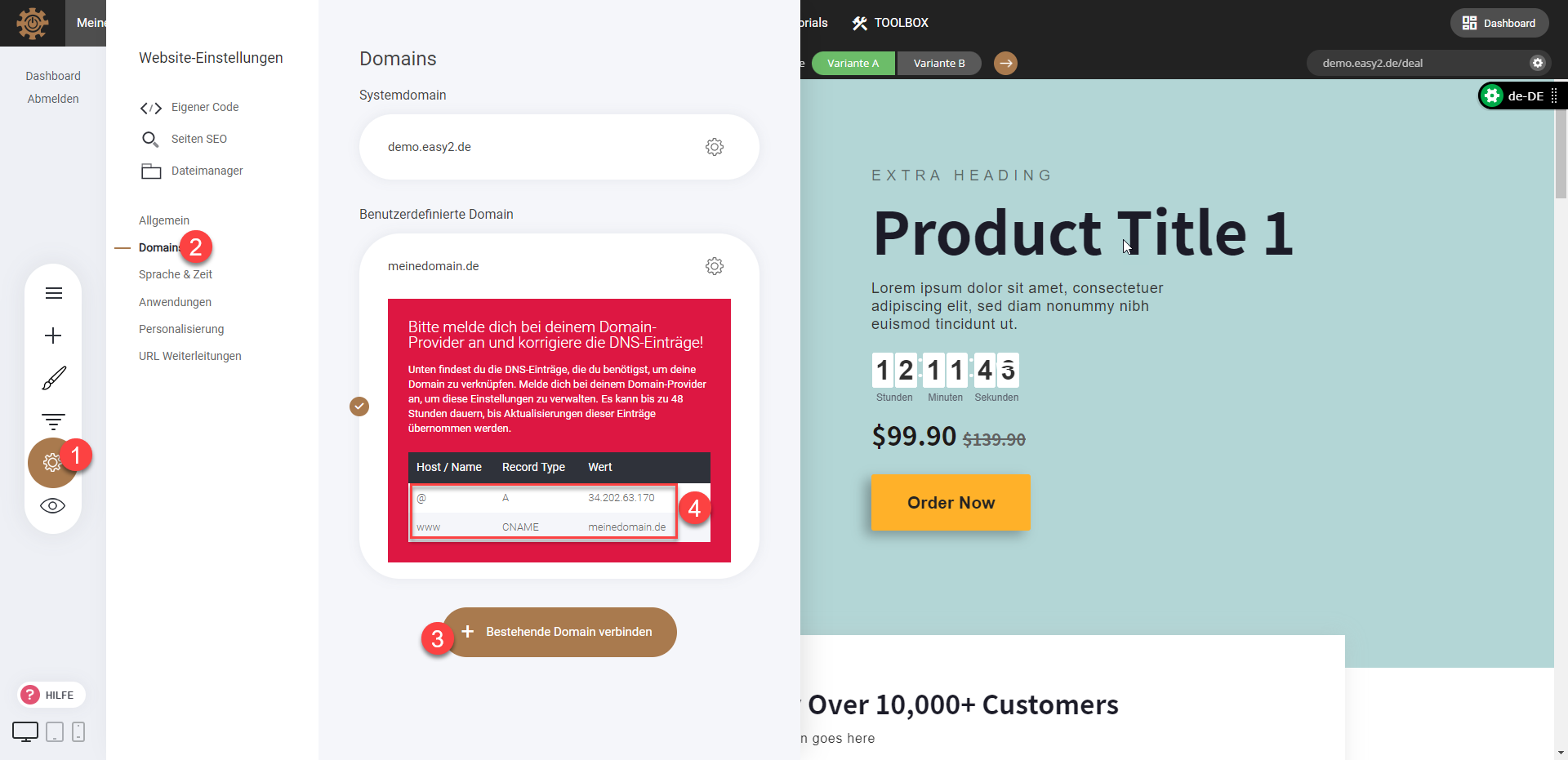
Hauptdomain bei Webgo anbinden
In den nachfolgenden Schritten erfährst du, wie du deine Hauptdomain bei Webgo mit deinem EASY2 Account verbindest.
Solltest du nicht deine Hauptdomain, sondern nur eine Subdomain verbinden wollen, so überspringe bitte diese Punkte und gehe direkt zum Punkt „Subdomain bei Webgo anbinden“.

- Logge dich in deinen Webgo Kunden-Account ein: https://login.webgo.de/login
- Navigiere zur Domain Übersicht
- Klicke bei deiner betreffenden Domain (die du mit deinem EASY2 Account verbinden möchtest) auf das Icon mit den Schieberegler („DNS Zone ändern“)
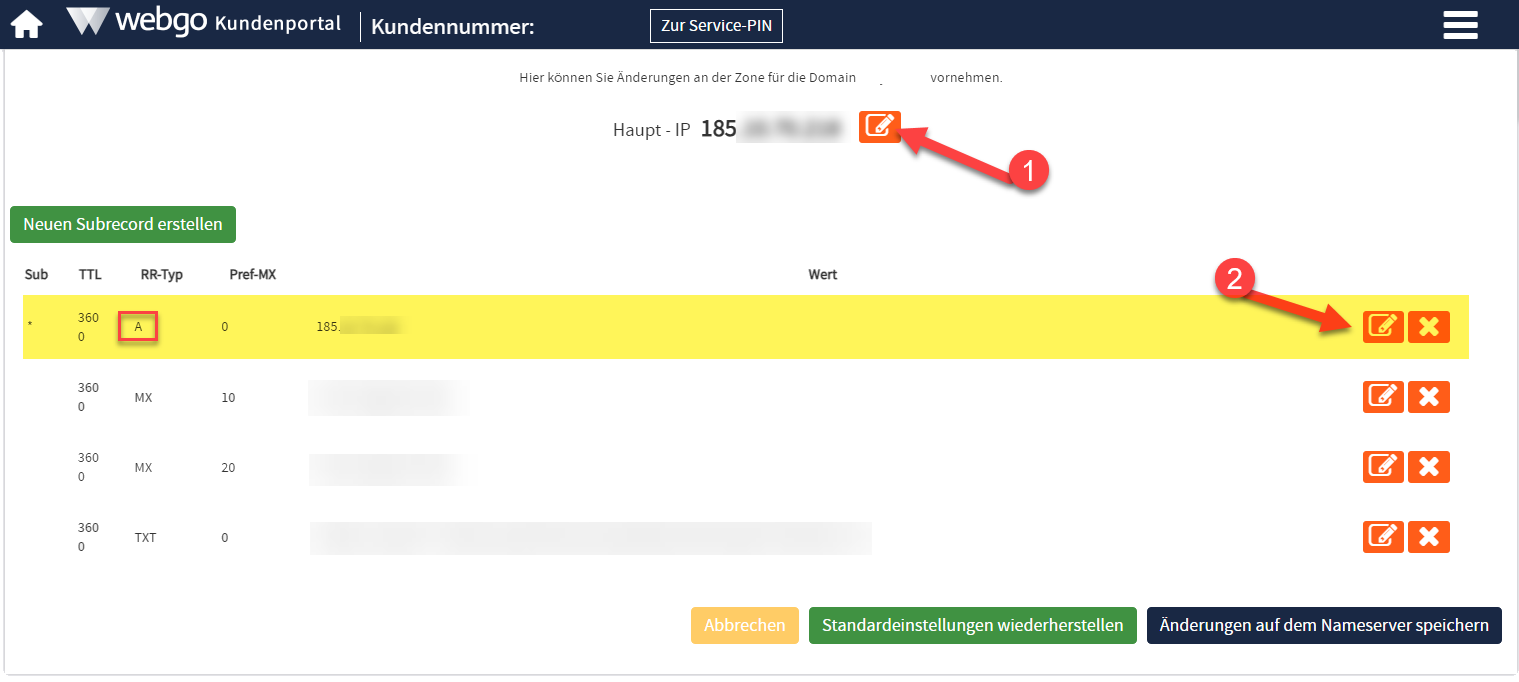
- Bitte klicke hier auf den Stift und trage dort folgenden Wert ein: 34.202.63.170, klicke anschließend auf „DNS Record ändern“
- Klicke bei dem „A-Record“ auf den Stift und trage dort folgenden Wert ein: 34.202.63.170, klicke anschließend auf „DNS Record ändern“
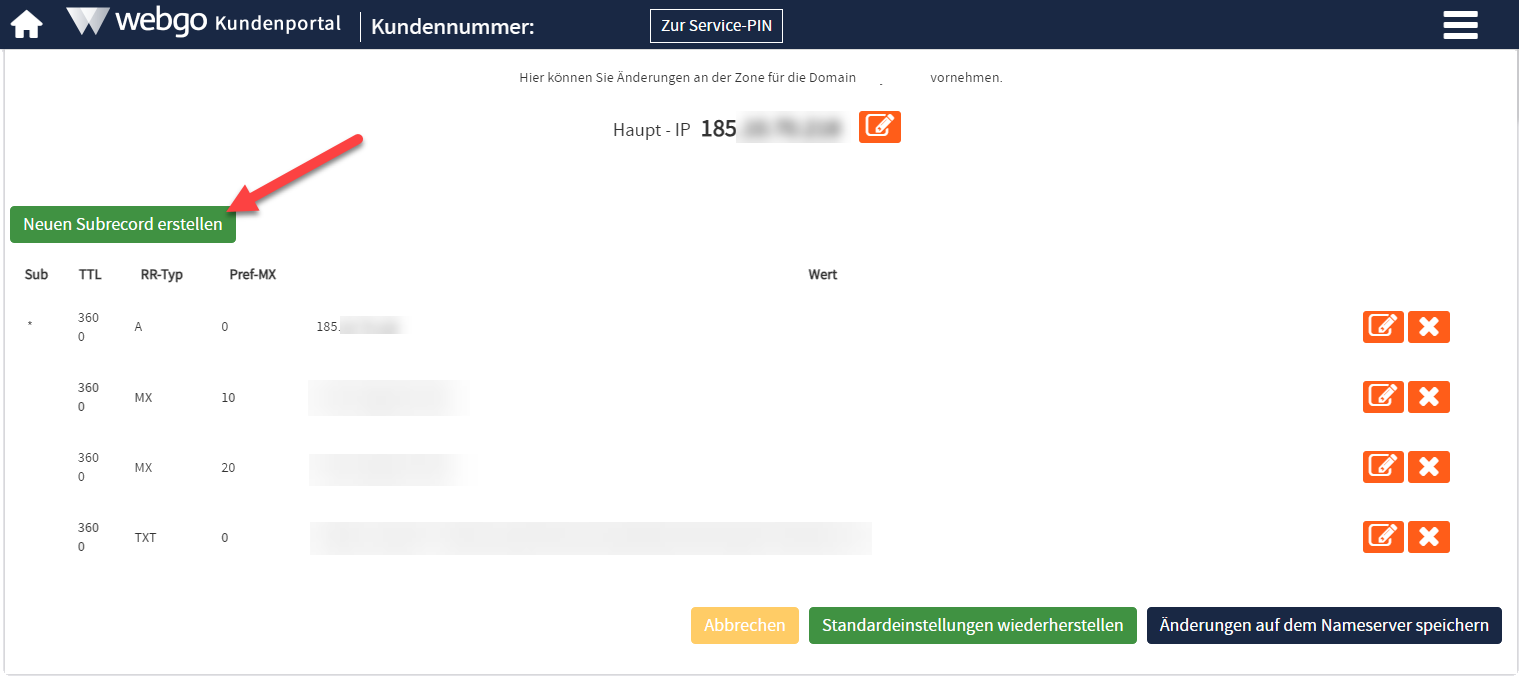
- Klicke oben auf „Neuen Subrecord erstellen“
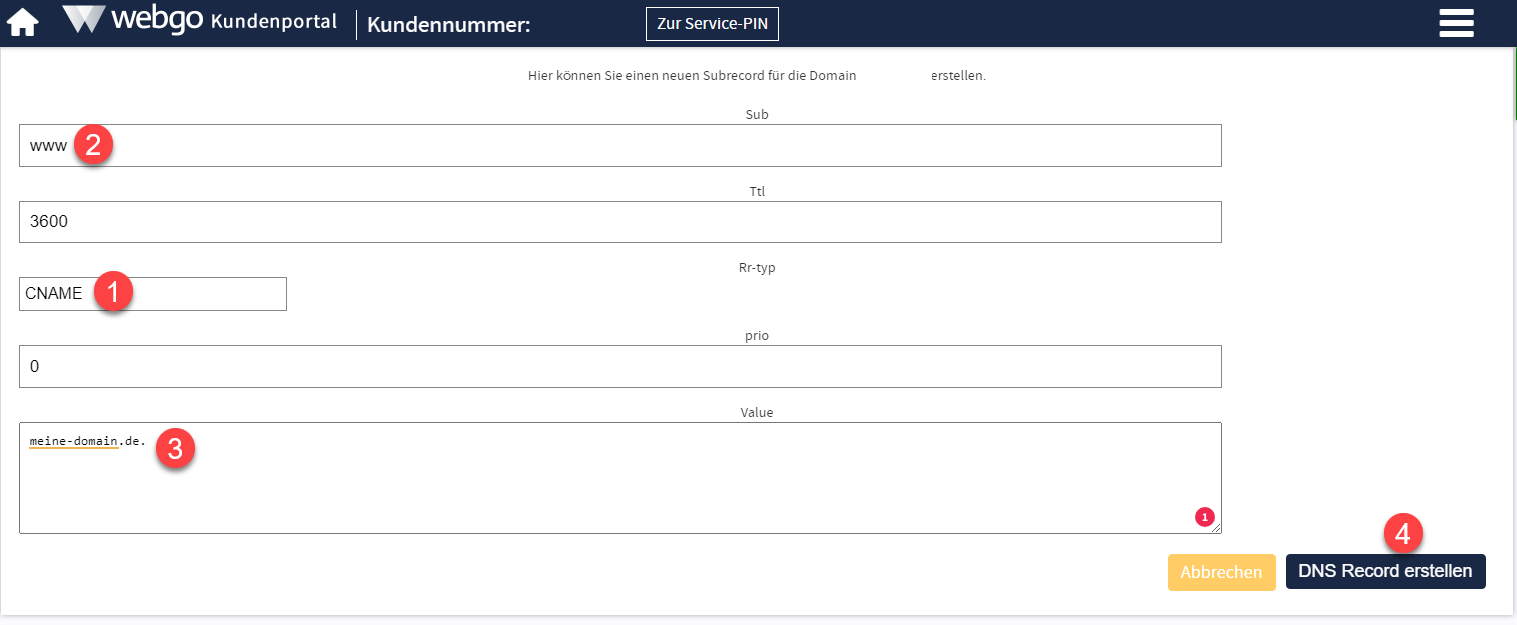
- Hier wählst du „CNAME“ aus
- Trage hier „www“ ein
- Hier trägst du deine Domain ein, bitte ohne www und ohne /, einfach nur „meinedomain.de.“ WICHTIG: am Ende muss ein Punkt sein!
- Speichere die Einstellungen nun
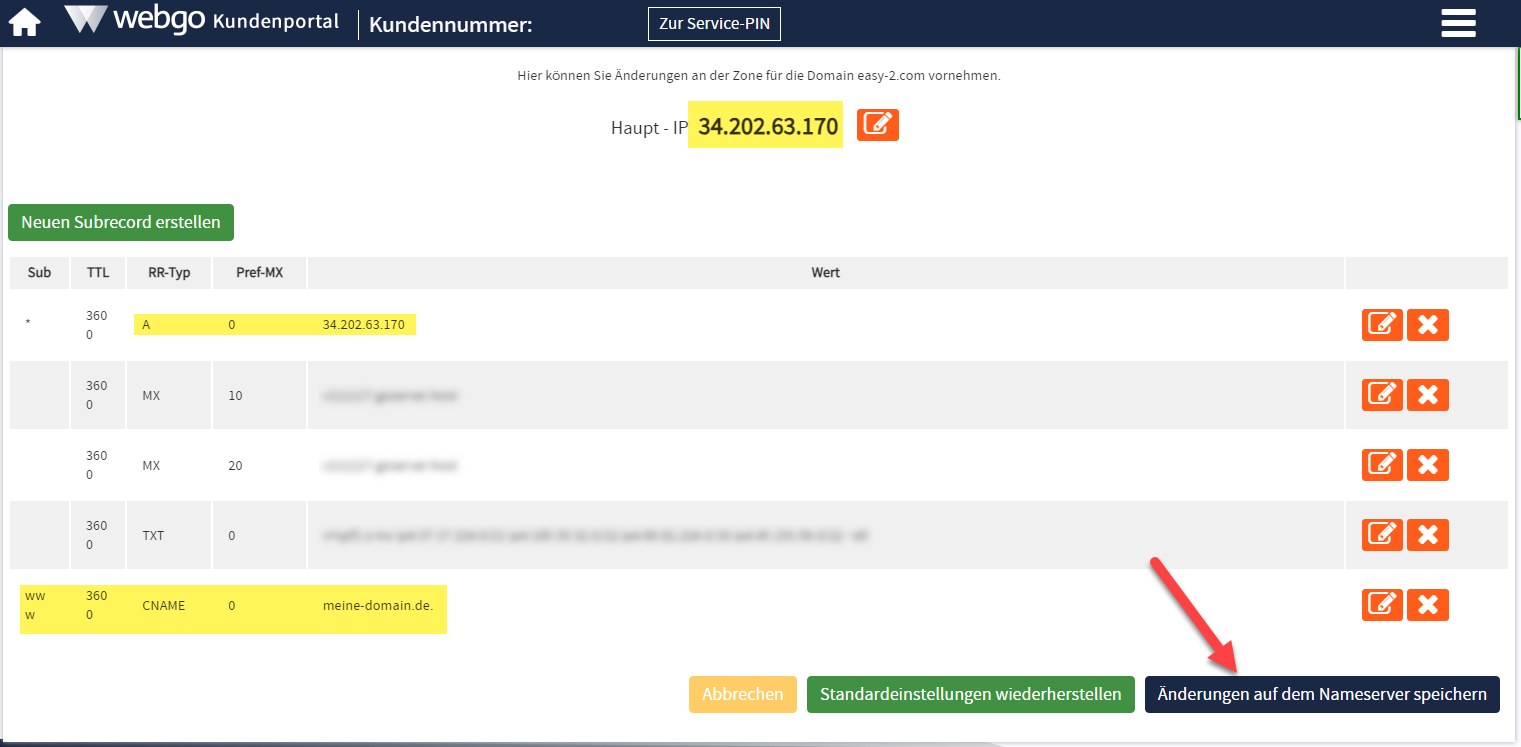
- Deine Werte sind nun eingetragen, damit auch wirklich alle Einstellungen übertragen werden, klicke bitte unten rechts auf den Button „Änderungen auf dem Nameserver speichern“
Subdomain bei Webgo anbinden
In den nachfolgenden Schritten erklären wir dir, wie du deine Subdomain bei Webgo mit deinem EASY2 Account verbindest. Dies ist dann notwendig, wenn auf deiner Hauptdomain noch Inhalte vorhanden sind, die du weiterhin benötigst (z. B. eine WordPress Webseite). In diesem Fall musst du deinen EASY2 Account mit einer Subdomain verbinden, damit die Inhalte auf deiner Hauptdomain weiterhin verfügbar sind.

- Logge dich in deinen Webgo Kunden-Account ein: https://login.webgo.de/login
- Navigiere zur Domain Übersicht
- Klicke bei deiner betreffenden Domain (die du mit deinem EASY2 Account verbinden möchtest) auf das Icon mit den Schieberegler („DNS Zone ändern“)
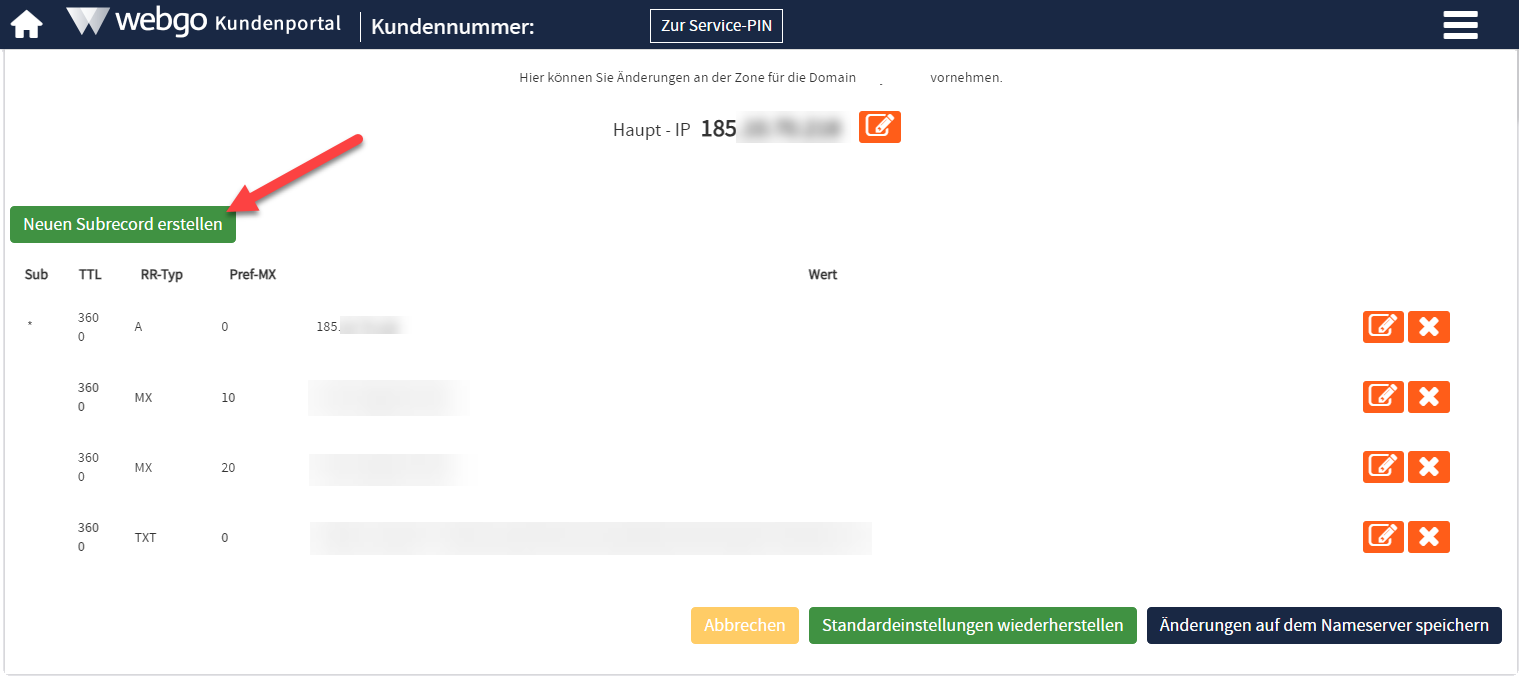
- Klicke oben auf „Neuen Subrecord erstellen“
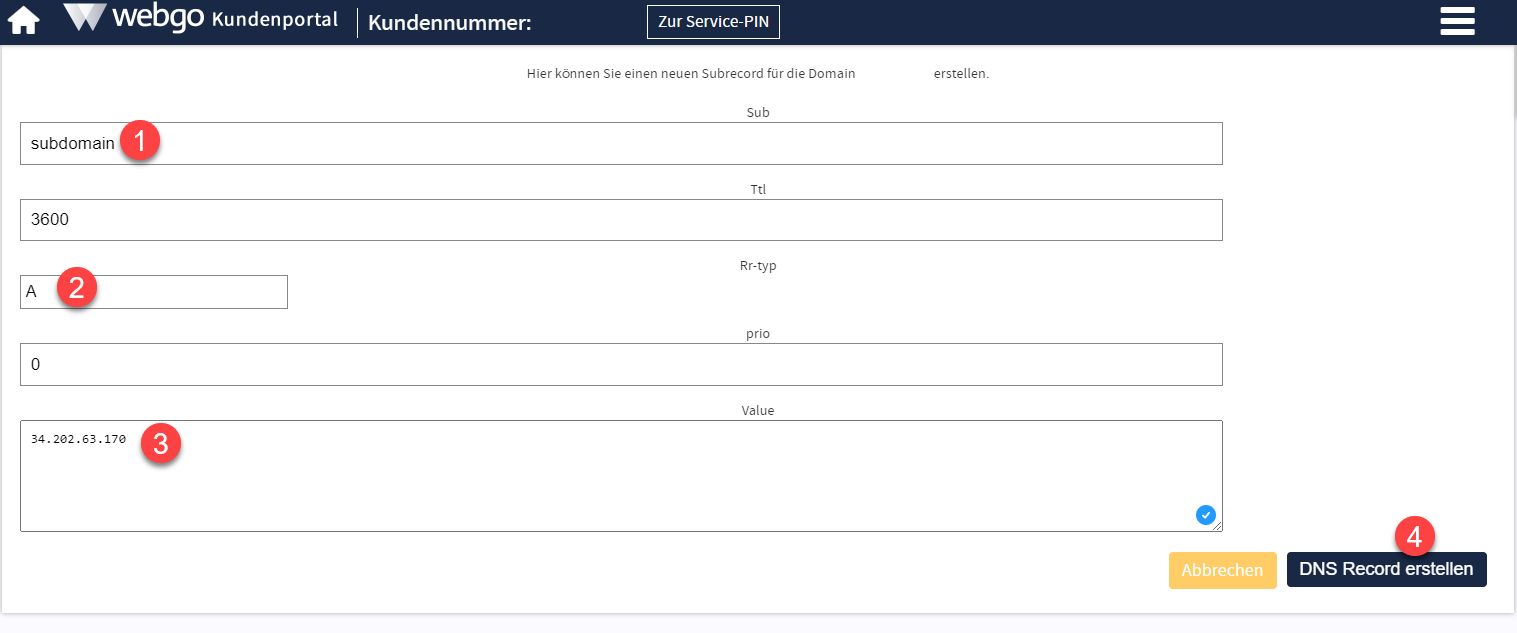
- Trage hier deinen „sub“ für deine Subdomain ein. Wenn deine Subdomain z. B. „buch.meine-domain.de“ ist, trage dort bitte „buch“ ein. (also das, was vor dem Punkt steht)
- Wähle hier bitte „A“ aus (das steht für „A-Record“)
- Füge hier folgenden Wert ein: 34.202.63.170
- Speichere das ganze
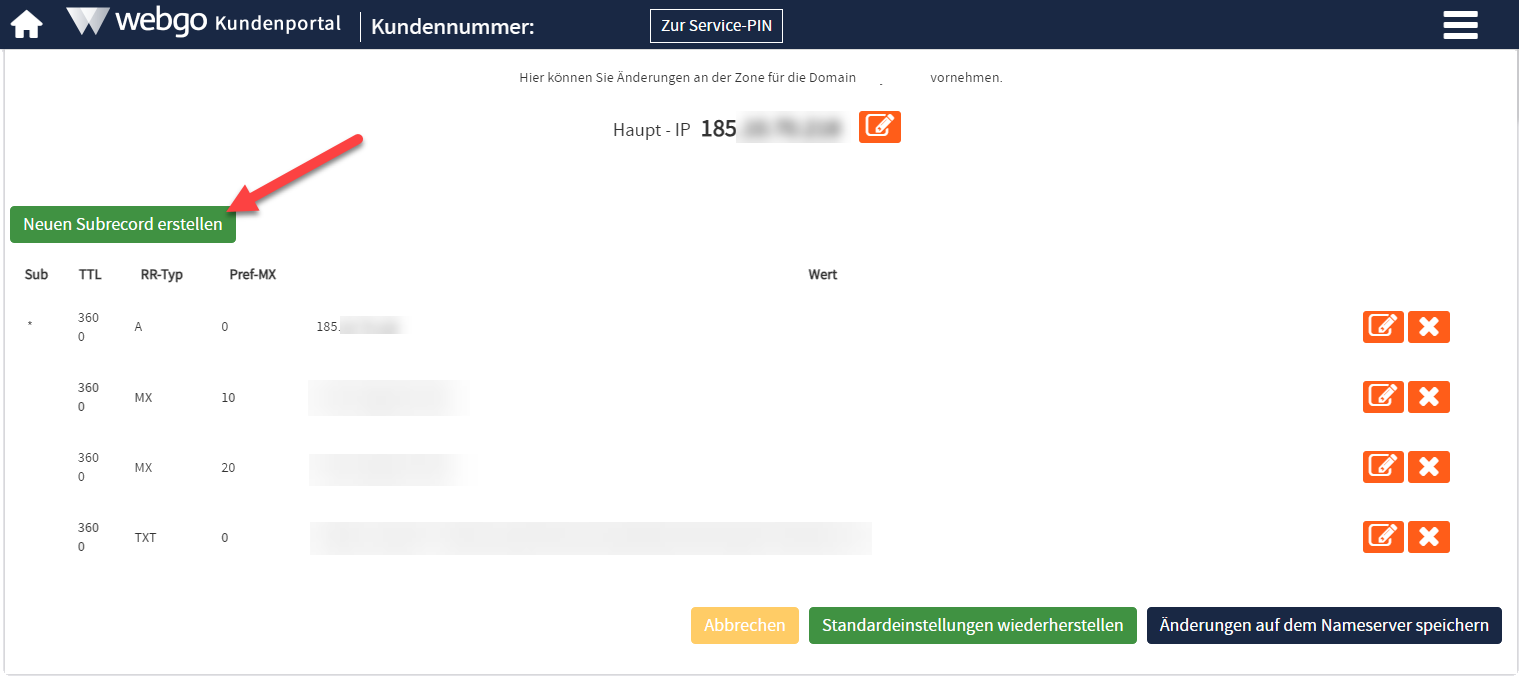
- Klicke oben auf „Neuen Subrecord erstellen“
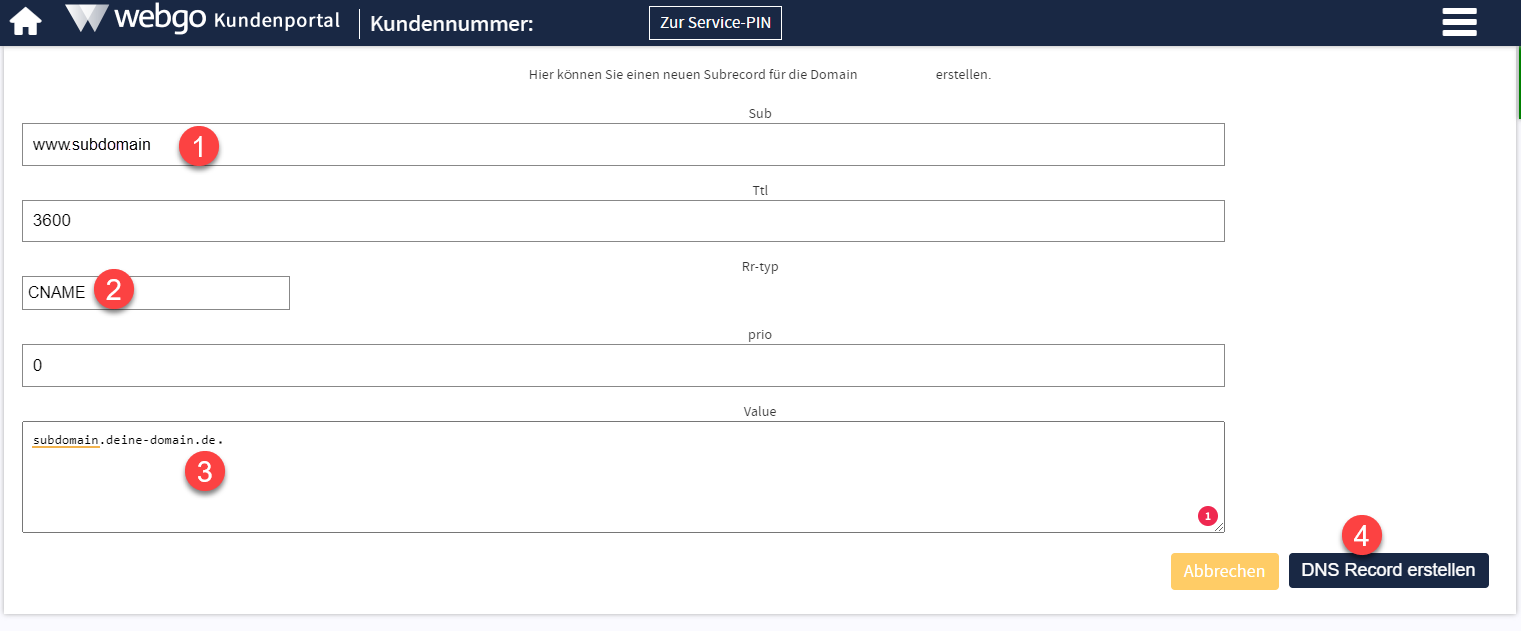
- Füge hier „www.sub“ von deiner Subdomain ein. Wenn deine Subdomain z. B. „buch.meine-domain.de“ ist, trage dort „www.buch“ ein. (also das, was vor dem Punkt steht und davor www.)
- Wähle hier bitte CNAME aus
- Trage hier deine komplette Subdomain ein, ohne www und ohne /, einfach nur „subdomain.meinedomain.de“. WICHTIG: am Ende muss ein Punkt sein!
- Speichere das ganze
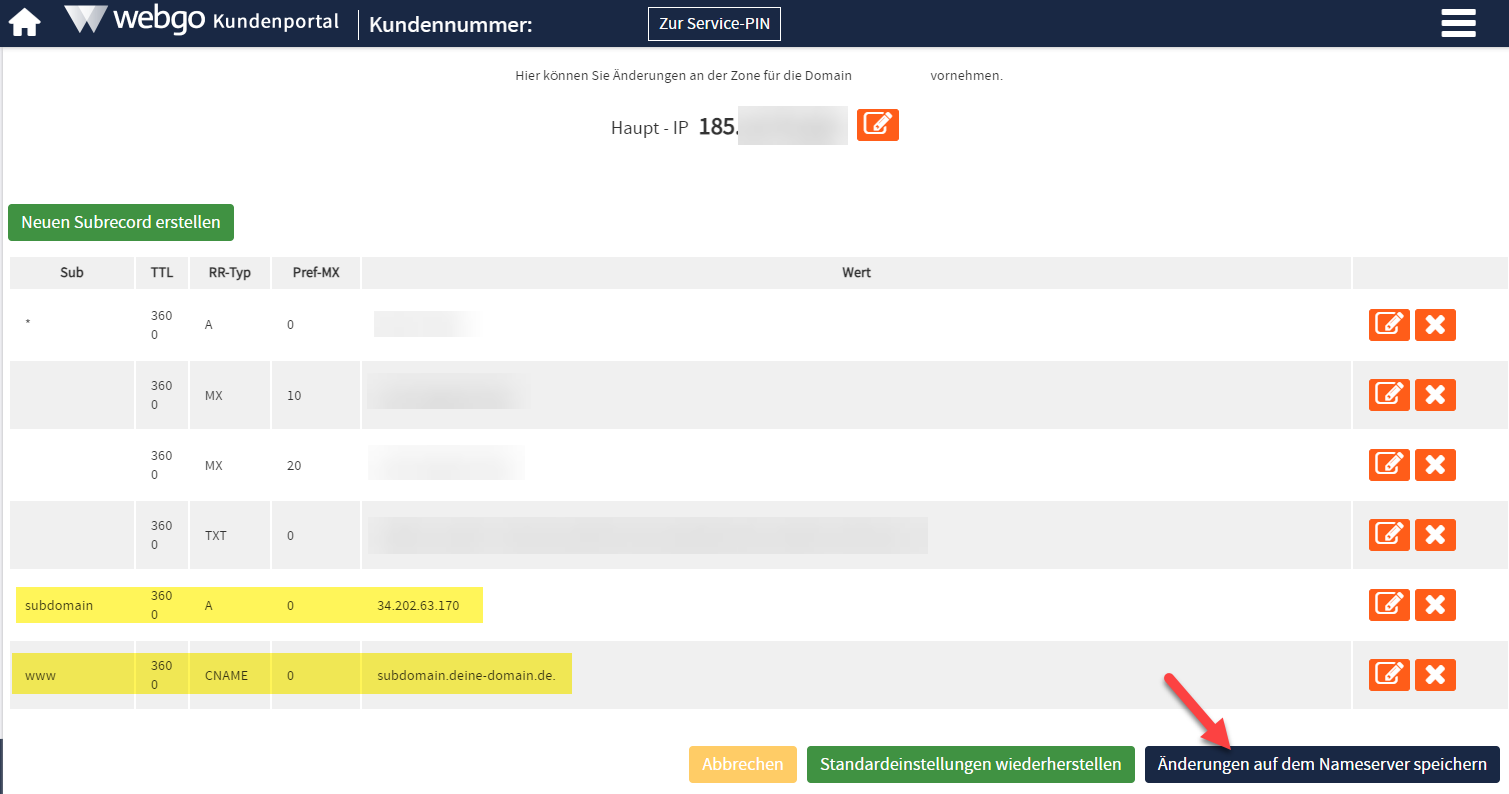
- Deine Werte sind nun eingetragen, damit auch wirklich alle Einstellungen übertragen werden, klicke bitte unten rechts auf den Button „Änderungen auf dem Nameserver speichern“
